Windowsi operatsioonisüsteemi uuesti installimine võib olla üsna tüütu ülesanne. Peate esmalt installima Windowsi, laadima ja installima draiverid riistvara tootmise veebisaidilt ning seejärel installima oma lemmikprogrammid ükshaaval. Kasutajad, kes Windowsi tihti uuesti installivad, võivad soovi korral integreerida riistvaradraiverid installi DVD-sse või ISO-sse, et vältida kõigi draiverite installimist Windowsi installimisel.

Kui te olete Windows 8 kasutaja ja otsite viisid draiverite installeerimiseks installimise DVD-sse või ISO-sse, saate seda juhendit järgida, et hõlpsasti integreerida draiverid ISO-sse.
Kuigi on võimalik integreerida draivereid ilma kolmandate osapoolte tööriistu kasutamata, nõuab protseduur käsku avamist ja mõne käsu täitmist. Kuna kõik Windowsi kasutajad ei kasuta Command Prompt-i, siis me kasutame lihtsalt kasutatavat tarkvara WinReducer8, et integreerida draiverid Windows 8 ISO-sse.
WinReducer8 on tasuta tööriist, mille eesmärk on kohandada Windows 8 installimist, integreerides draivereid, häälestades seadistusi ja eemaldades soovimatud funktsioonid, et luua operatsioonisüsteemi kergem versioon.
Täitke allpool toodud juhised draiverite integreerimiseks Windows 8 ISO-sse.
1. samm: külastage oma riistvara tootmise veebisaiti ja laadige alla kõik draiverid, mida soovite installeerimis DVD-sse või ISO-faili integreerida.
2. samm : Järgmine samm on oma Windows 8 ISO faili väljavõtmine uude kausta, kasutades 7-Zip, WinZip või mõnda muud failide arhiveerimise tarkvara. Ja kui teil on Windows 8 DVD, lihtsalt kopeerige kõik failid DVD-lt uude kausta.
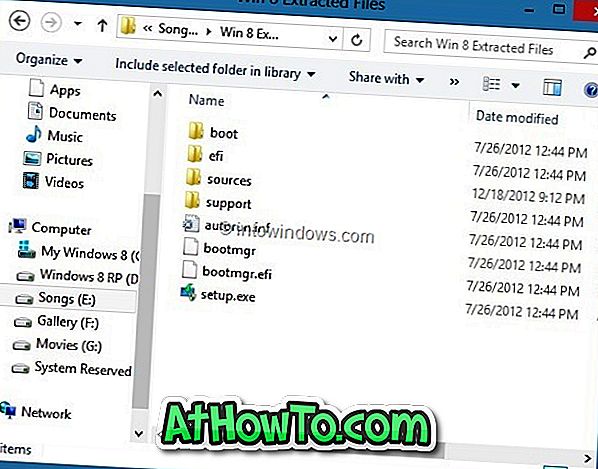
3. samm: pea selle lehe juurde, laadige alla WinReducer8 zip-faili uusim versioon, ekstraheerige fail oma töölauale, et saada WinReducer8 kaust, avada kaust ja seejärel topeltklõpsake programmi käivitamiseks käivitataval failil.
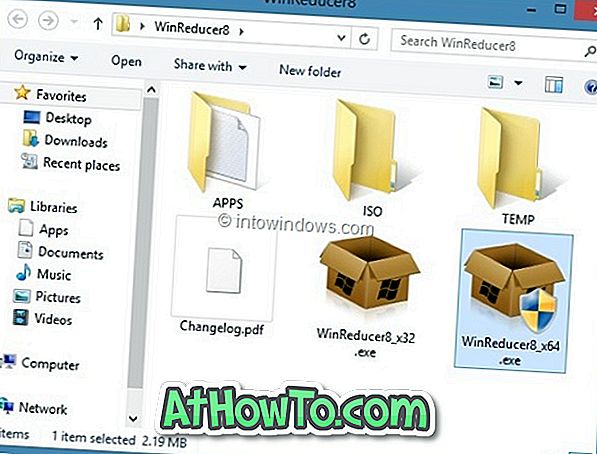
4. etapp: kui WinReducer8 on käivitatud, klõpsake nuppu Open ( Ava), et sirvida uut kausta, mis sisaldab Windows 8 seadistusega ekstraheeritud või kopeeritud faile.
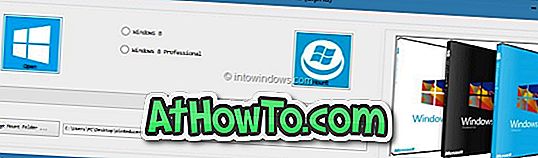
MÄRKUS. Vaikimisi loob WinReducer8 uue kausta WinReducer8 kausta, mis sisaldab WIM-i paigaldamiseks käivitatavat faili. Kui soovid muuta kaustakausta (kui teil ei ole vähemalt 4 GB vaba ruumi), klõpsake nuppu Change Mount Folder (Muuda mount kausta), et valida kaust turvalises asukohas, kus on vähemalt 4 GB vaba kettaruumi. Saate selle kausta kustutada, kui olete selle töö lõpetanud.
5. etapp: valige vajalike failide paigaldamise alustamiseks oma Windows 8 väljaanne ja seejärel klõpsake nuppu Mount .
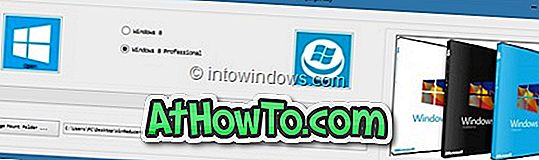

WinReducer8 võib selle töö lõpuleviimiseks võtta paar minutit. Nii et olge kannatlik, kuni näete järgmist ekraani.
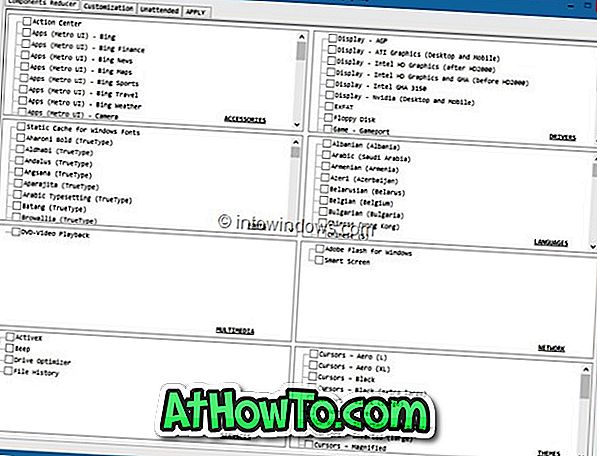
6. samm: seejärel lülitage vahekaart Kohandamine ja seejärel klõpsake vahekaarti Süsteem (vaata pilti), et valida oma draiveri kaust. Kontrollige kasti Drivers, et sirvida riistvaradraiverit sisaldavat kausta.
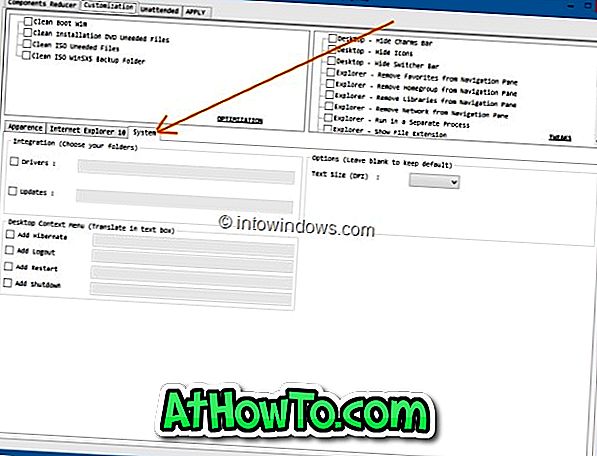
7. samm: Lõpuks lülitage vahekaardile Rakenda ja klõpsake nuppu Käivita ja seejärel klõpsake kinnitamiseks, et alustada valitud draiverite integreerimist seadistusse. Kui WinReducer8 oma töö lõpetab, näete järgmist ekraani.
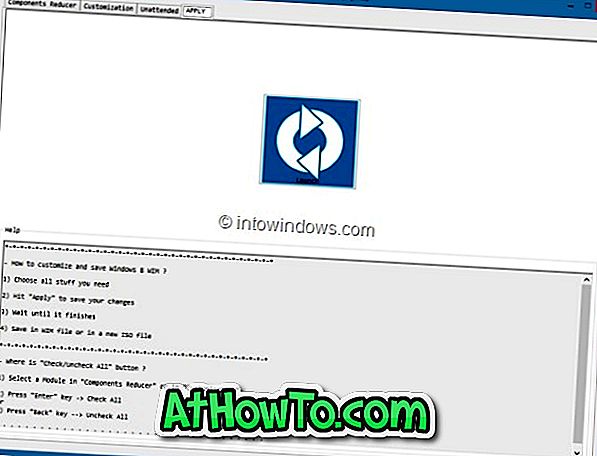
Valige Salvesta WIM-failis ja loo uus ISO- valik, vali ISO-faili salvestamiseks kaust, sisesta oma ISO-faili nimi ja vajuta lõpuks nupule Salvesta . WinReducer8 võib selle töö lõpuleviimiseks võtta paar minutit. Seejärel saate põletada ISO DVD-le või luua alglaaditava USB, kasutades ISO-faili, et installida Windows 8 USB-mäluseadmest. Edu!
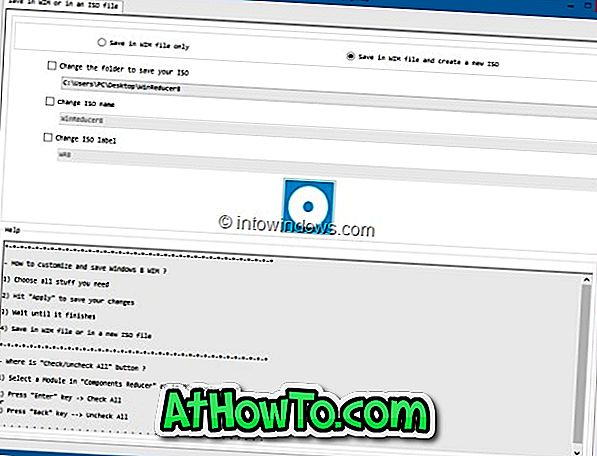



![Klassikaline algus aitab teil Windows 8 Start-ekraanilt lahkuda, kui logite sisse [Update]](https://athowto.com/img/windows-8-guides/933/classic-start-helps-you-skip-windows-8-start-screen-when-you-log.jpg)










